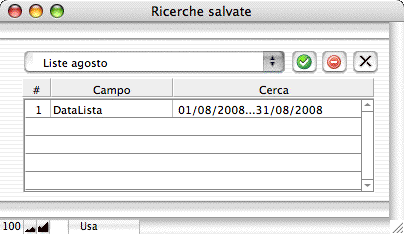Qui vengono memorizzate le liste spesa create dall'ambiente Composizione Menu. Quando premi il pulsante Lista spesa...

una finestra di dialogo ti chiederà di inserire una denominazione per la nuova lista, proponendo in automatico come nome "Lista spesa" seguito dalla data del giorno

Puoi accettare o modificare la denominazione, e se fai clic su OK la lista spesa viene generata per le quantità indicate nel campo produzione.
Se una ricetta contiene delle basi, anche queste vengono incluse nelle quantitÔø‡Ôø‡ necessarie: tutti gli ingredienti occorrenti alla realizzazione delle ricette vengono elencati nella lista spesa, ognuno nella relativa quantità.

Come gli altri ambienti la lista dispone di ricerche veloci: il controllo al centro permette di mostrare le Liste spesa comprese in un intervallo di date usando entrambi i campi oppure solo in una data usando solo il campo di destra. La Ricerca veloce a sinistra trova qualsiasi parola (solo una!) che sia inclusa nel campo Denominazione, nel campo Note oppure nella descrizione del menu (nomi delle ricette incluse nella lista).
Nella parte alta della scheda puoi modificare liberamente sia la denominazione che la data.
I pulsanti sul lato sinistro sono uguali agli altri ambienti tranne gli ultimi due in basso:
![]() permette di esportare la lista spesa in diversi formati: scegli dal selettore il formato che desideri e nomina il file di destinazione
permette di esportare la lista spesa in diversi formati: scegli dal selettore il formato che desideri e nomina il file di destinazione
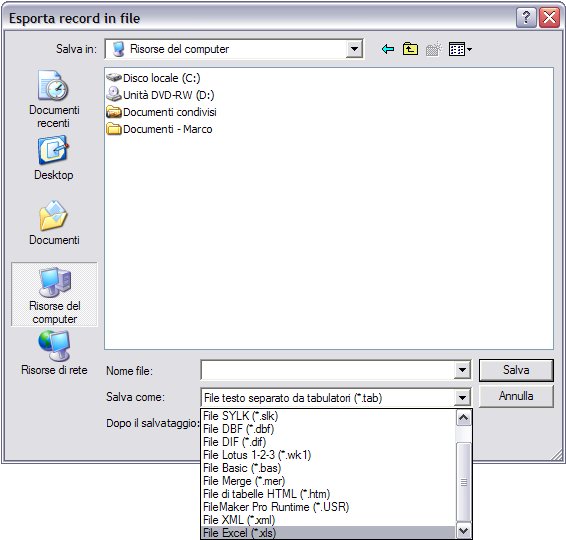
L'ultimo pulsante

esegue direttamente l'esportazione in formato Excel in un file denominato Export.xls che viene posizionato sul Desktop. Nota: se un altro file Export.xls è già presente sul desktop, verrà sostituito.
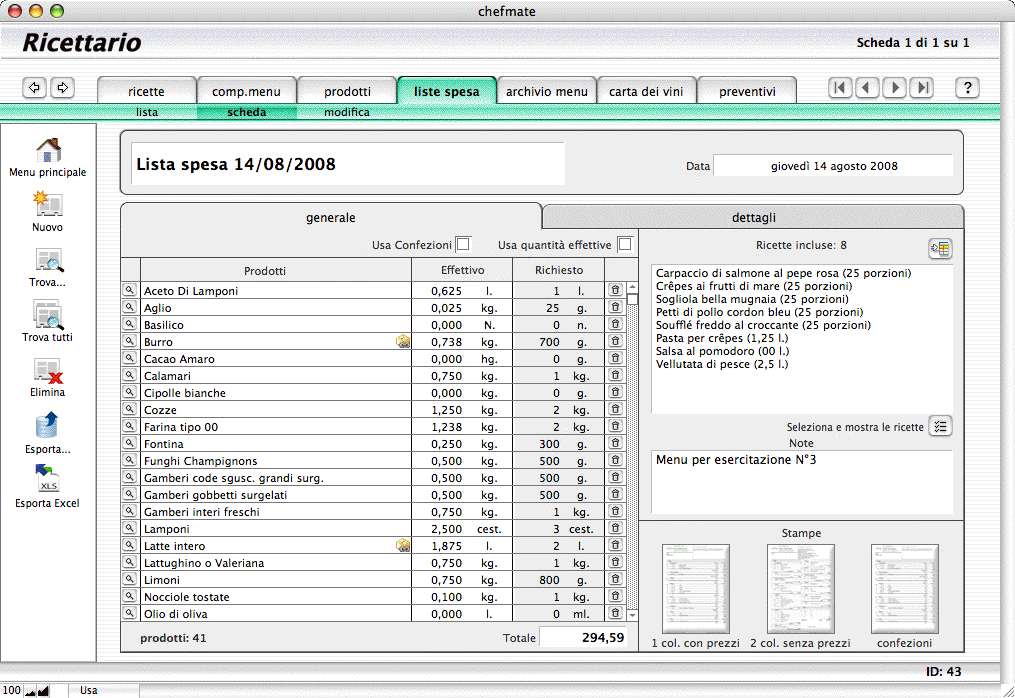
Per default la lista spesa indica le quantità dei prodotti secondo quanto specificato dal campo Frazionabile di ciascun prodotto (vedi) e calcola l'importo totale di conseguenza.
Come puoi notare nell'esempio, per la prima voce Aceto di Lamponi sono necessari 625 ml, ma la quantità richiesta è di 1 l. Questo perché il prodotto Aceto di Lamponi non è Frazionabile e quindi Chefmate richiede la minima unità commerciale disponibile, cioè 1 litro. La seconda voce, Aglio invece è Frazionabile e infatti la quantità richiesta corrisponde a quella effettiva.
Se desideri che la lista riporti le quantità effettive, spunta la casella Usa quantità effettive e anche l'importo totale verrà modificato.
La casella di spunta Usa Confezioni attiva o disattiva l'utilizzo delle confezioni eventualmente associate ai prodotti. Per vedere quante confezioni vengono richieste, sposta il mouse sulla riga del prodotto in corrispondenza dei campi grigi.

In alto a destra sul pannello è riportato l'elenco delle ricette incluse nella lista con le relative quantità di produzione. Il campo è modificabile, ad esempio per inserire ulteriori informazioni che verranno poi stampate sulla lista.
![]() Il pulsante vicino all'angolo superiore destro del campo apre la schermata di modifica della lista spesa (vedi)
Il pulsante vicino all'angolo superiore destro del campo apre la schermata di modifica della lista spesa (vedi)
![]() Il pulsante in basso a destra seleziona le ricette della lista spesa mostrandole nella schermata di Composizione menu. Se esistono già altre ricette selezionate una finestra di dialogo chiede se desideri aggiungere le ricette della lista a quelle già selezionate oppure no.
Il pulsante in basso a destra seleziona le ricette della lista spesa mostrandole nella schermata di Composizione menu. Se esistono già altre ricette selezionate una finestra di dialogo chiede se desideri aggiungere le ricette della lista a quelle già selezionate oppure no.
Infine, in basso a destra nel pannello i pulsanti di stampa permettono di stampare la lista spesa in diverse modalità, con o senza prezzi e con indicazione delle confezioni.
Dalle preferenze puoi impostare la profondità di organizzazione delle voci nella stampa, raggruppando i prodotti fino al Genere 1 o fino a Genere 2

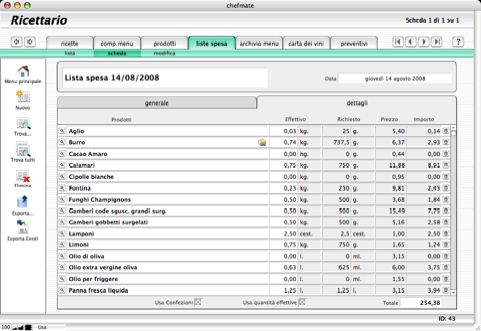
Nel pannello dettagli diversamente dal pannello generale, vedi sia il prezzo che l'importo di ogni singolo prodotto. Puoi inoltre intervenire per modificare la quantità effettiva oppure per sostituire un prodotto con uno diverso, semplicemente cliccando il nome del prodotto e scegliendo dalla lista a tendina un prodotto diverso.
Sia qui che nel pannello generale ci sono i pulsantini (lente) per visualizzare la scheda del prodotto e per eliminare la riga (cestino).
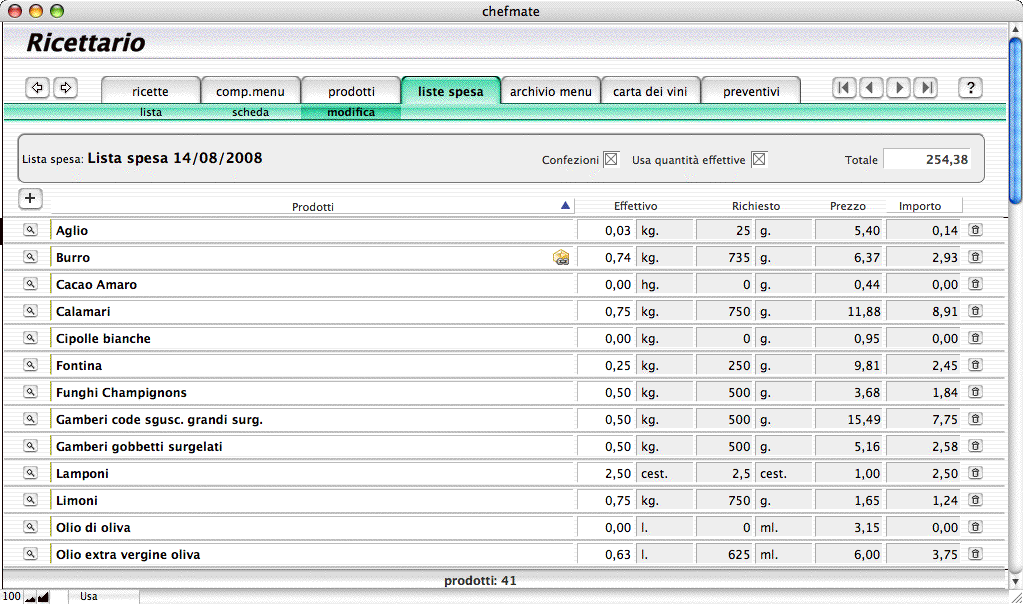
Mostra i prodotti inclusi nella lista e permette di aggiungerne di nuovi e di modificare o eliminare quelli presenti.
La lista a tendina che si apre facendo clic su un prodotto funziona in un modo leggermente diverso dal solito: quando la lista è aperta infatti vedrai un numero che è il codice identificativo del prodotto. Puoi usare questa lista solo scorrendola con il mouse o con i tasti freccia su, freccia giù, pag.su, pag.giù sulla tastiera, oppure ancora digitando le prime lettere del prodotto che vuoi inserire o modificare.
Per aggiungere un nuovo prodotto alla lista premi il pulsante con il +
![]()
Sommario > Liste spesa > Ricerca avanzata nelle liste spesa > Uso dei simboli | Ricercare con più criteri | Salvare una ricerca
Per effettuare ricerche complesse devi utilizzare la ricerca avanzata
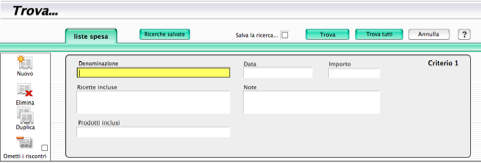
In questa schermata puoi specificare più criteri di ricerca digitando nei campi ciò che desideri trovare. Con Criterio , si intende l'insieme di campi mostrato in figura: i pulsanti sul lato sinistro ti permettono di aggiungere, eliminare o duplicare i criteri.
I campi Ricette incluse e Note mostrano l'indice di tutte le parole o frasi contenute nel campo (se una parola non è compresa nell'indice significa che non c'è proprio).
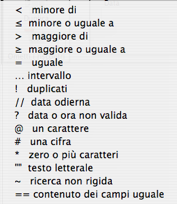
Sono utilissimi per eseguire ricerce più mirate e sono disponibili nell'area di stato, visibile facendo clic sul pulsante posto in basso a sinistra nel bordo della finestra:
![]()
oppure facendo clic con il tasto destro del mouse e scegliendo Simboli dal menu a comparsa.
Se nello stesso criterio immetti dati in più campi, la ricerca fornirà solo i risultati che soddisfano tutte le condizioni (AND), quindi, inserendo "Controfiletto" nel campo Prodotti, e <200 nel campo Importo, e 1/9/08...30/9/08, verranno trovate solo le liste spesa effettuare tra il 1° e il 30 settembre 2008 che contengono il prodotto Controfiletto e il cui importo totale è inferiore a 200 euro.
Per eseguire la ricerca fai clic sul pulsante Trova. La visualizzazione tornerà alla schermata da cui hai premuto il pulsante per accedere alla funzione di ricerca.
Per abbandonare la ricerca e tornare alla schermata precedente fai clic su Annulla oppure sul pulsante Trova tutti.
Se desideri trovare le Liste che soddisfano più di un criterio (OR), per esempio tutte quelle che contengono nel campo ricetta "pomodoro" o tutte quelle eseguite nel periodo 1/12/08...31/12/08, devi inserire i dati in due (o più) criteri diversi. Fai clic sul pulsante Nuovo per ottenere un altro set di campi in cui inserire la nuova richiesta.
In alcuni casi occorre nascondere i record che corrispondono a un criterio: poniamo il caso che dalla ricerca di esempio appena citata, tu non voglia visualizzare i le Liste di importo superiore a 300 euro. Per fare questo, aggiungi in coda agli altri un nuovo criterio, immetti >300 nel campo Importo e poi fai clic su Ometti i riscontri.

A conferma della tua scelta nella casellina comparirà una x.
Se esegui una ricerca complessa che desideri poter ripetere in un altro momento senza digitare nuovamente tutti i criteri nei campi, prima di premere il pulsante Trova , fai clic sulla casella Salva la ricerca...
![]()
Una finestra di dialogo ti chiederà di inserire un nome per la ricerca salvata e quando farai clic su Trova i criteri verranno memorizzati.
In seguito, per ripetere una ricerca salvata basterà premere il pulsante Ricerche salvate : in una finestra popup potrai scegliere dal selettore la ricerca da ripetere: nel portale sottostante vedrai quali sono i criteri della ricerca selezionata.